
Dans ce tuto complet, vous aurez le plaisir d'apprendre avec moi les fondamentaux de la modélisation "hard surface" avec le logiciel Cinema 4D. Vous allez apprendre ici toutes les techniques nécessaires pour maîtriser la modélisation de ce qui est fabriqué par l'homme (donc de ce qui n'est pas "organique").
Grâce à la diversité des pièces constituant ce magnifique robot AT-ST WALKER de la célèbre saga STAR WARS, la grande majorité des outils de modélisation polygonale de Cinema 4D seront utilisés sur des cas concrets.
C'est le projet idéal pour commencer la modélisation 3D de façon ambitieuse quand on veut progresser en vue d'obtenir un niveau professionnel.
Objectifs de ce cours Hard Surface :
- Accroitre votre connaissance des outils polygonaux de Cinema 4D et votre pratique de la modélisation 3D, de façon progressive, afin d'aboutir à la réalisation d'un robot de niveau professionnel.
- Etre capable, à l'issue de ce tuto, d'aborder n'importe quel type de modélisation hard surface grâce aux bases fondamentales acquises ici.
- Durant la phase de modélisation, savoir anticiper le rigging pour préparer l'animation.
Déroulé du cours "Bien Débuter le Hard Surface Modeling avec Cinema 4D"
En partant des plans blueprints du célèbre AT-ST WALKER de STAR WARS obtenus sur Internet, vous préparerez votre environnement de travail, puis, commencerez la modélisation pas à pas, jusqu'au résultat final. On mettra même ensemble quelques textures et lumières pour obtenir un rendu plaisant. On positionnera également les axes de rotation nécessaires à l'animation.
Vous pouvez commencer ce tuto à partir de zéro car chaque outil, chaque technique utilisée est expliquée de façon détaillée.
En vrac Quelques Outils, Commandes et Objets utilisés dans ce tuto :
Pinceau de Polygones, Ponter, Fermer le trou Polygonal, Extrusion, Extrusion Interne, Biseauter, Dissoudre, Couture, Optimiser ; Couteau Ligne, Couteau Plan, Couteau Boucle ; Splines Rectangle, Cercle, N-côtés, Roue Dentée, Profil, Outil Plume, Outil Arc Spline ; Primitives Neutre, Cube, Sphère, Cylindre, Tore, Citerne, Capsule, Cône, Plan ; Générateurs Symétrie, Instance, Peau, Extrusion, Extrusion Contrôlée, Surface de Subdivision, Révolution ; Mograph Clôneur : mode Linéaire et radial, mode Spline, mode Objet; Déformateurs Incurvation, Déformateur Libre ; Sélection par Boucle, par Anneau, par Groupe de Lissage, Magnétisme d'Axes, de Spline, de Points, Mode Solo Unique et Dynamique ; Pinceaux sculpture Couteau et Déplacement ; Connecter + Supprimer, Réinitialiser les PER, Optimiser, Valeur Commune, Convertir les Arrêtes en Spline, Centre des Axes, Interpolation Forte/Faible, Contraintes Personnage Cible, Projection UV, Projection Planaire, Matériau Texture Spline, Lumières Omni, Lumière Surfacique, Occlusion Ambiante...
Remarques sur la pédagogie utilisée :
Dans ce tuto, les différents choix possibles vous seront expliqués et analysés de façon détaillée pour qu'ensuite vous appreniez à faire seul le bon choix et ainsi éviter de perdre des heures à s'enfoncer dans la mauvaise direction en poussant ou tirant des points et des points et des points...
A chaque séquence vidéo numérotée N correspond un projet .c4d numéroté N aussi. Ce qui fait qu'il est très facile, même dans le désordre, de prendre le projet à l'étape N-1 et de l'amener en suivant les explications à l'étape N.
Tous les éléments utilisés dans ce tuto (les projets, les plans, les images de référence, les polices particulières), vous sont fournis dans les fichiers joints de façon à pouvoir reproduire exactement ce que vous voyez à l'écran.
Alors à tout de suite pour un bon moment (17h...) à passer ensemble..
Patrice Weisz, formateur certifié par Maxon pour Cinema 4D



















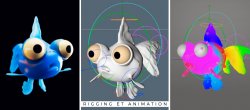





Avis des apprenants